Mac'te Çalışmayan Mesajlar Nasıl Onarılır
Yayınlanan: 2021-08-20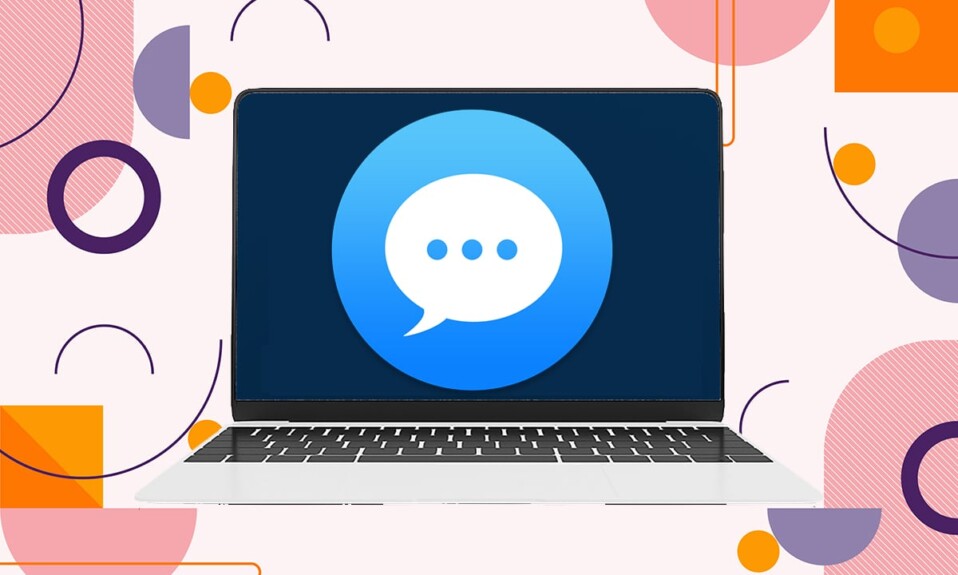
Mac'teki Mesajlar uygulaması, herhangi bir üçüncü taraf mesajlaşma uygulamasını kullanmak zorunda kalmadan arkadaşlarınız ve ailenizle iletişim kurmanın etkili bir yoludur. Bu yazımızda, Mac'te mesajların neden çalışmadığını, yani Mac'te mesaj alamadığını ve Mac'te SMS gönderilemiyor hatasının neden oluştuğunu tartışacağız. Ardından, bu sorunun çözümlerini tartışmaya devam edeceğiz.
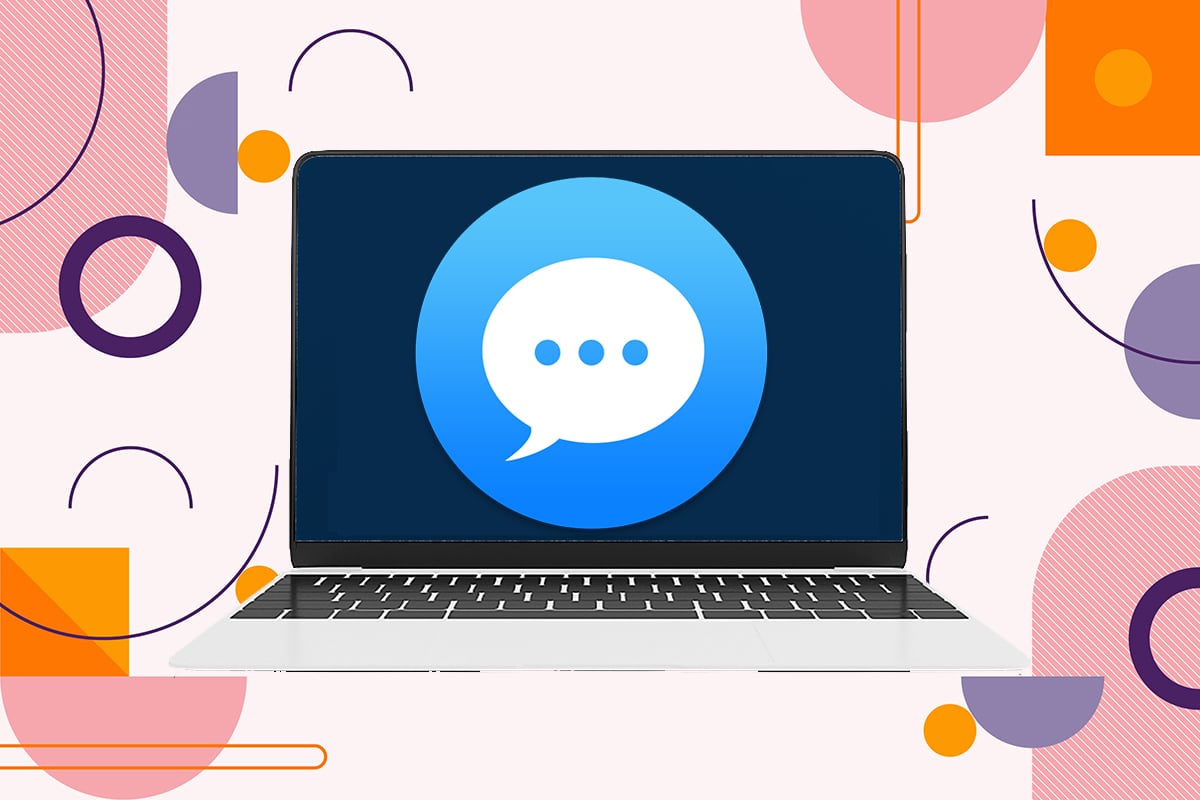
İçindekiler
- Mac'te Çalışmıyor iMessages Nasıl Onarılır
- Mac sorunu üzerinde çalışmayan iMessages nedir?
- Mac'inizden Nasıl Metin Gönderilir
- Yöntem 1: İnternet Bağlantınızı Kontrol Edin
- Yöntem 2: Mac'i Yeniden Başlatın
- Yöntem 3: Çıkma Mesajları Uygulamasını Zorla
- Yöntem 4: Apple Hesabına Yeniden Giriş Yapın
- Yöntem 5: Doğru Tarih ve Saati Ayarlayın
- Yöntem 6: Anahtarlık erişimiyle ilgili sorunları çözün
- Yöntem 7: Aynı Gönderme ve Alma Hesaplarını Kullanın
Mac'te Çalışmıyor iMessages Nasıl Onarılır
Mac'teki Mesajlar uygulaması, normal SMS mesajlarının yanı sıra iMessage göndermenize veya almanıza olanak tanır.
- iMessages, mavi bir balonun içinde metin olarak görünür ve yalnızca iOS aygıtları arasında gönderilebilir.
- Normal metin mesajları herhangi bir kullanıcıya gönderilebilir ve bunlar yeşil bir balon içinde metinler olarak görünür.
Mac sorunu üzerinde çalışmayan iMessages nedir?
Birkaç kullanıcı, mesaj göndermeye çalışırken mesajın yanında kırmızı bir ünlem işaretinin göründüğünü bildirdi. Üstelik hedeflenen alıcıya teslim edilmedi. Tersine, kullanıcılar da kişileri tarafından gönderilen mesajları almadıklarından şikayet ettiler. Aşağıdaki resim, Mac'te gönderilmeyen SMS mesajlarını göstermektedir.

Size gönderilen bazı önemli bilgileri kaçırabileceğiniz için Mac'inizde mesaj gönderip alamamanız can sıkıcı olabilir. Ayrıca acil bilgileri ailenize veya iş arkadaşlarınıza iletemeyeceksiniz.
Mac'inizden Nasıl Metin Gönderilir
- Spotlight aramasında Mesajlar uygulamasını arayın ve oradan başlatın.
- İstediğiniz metni yazın.
- Kişilerinizden herhangi birine gönderin.
Aşağıda listelenen kılavuz yardımıyla Mac'te mesaj göndermemeyi/almamayı nasıl düzelteceğimizi görelim.
Yöntem 1: İnternet Bağlantınızı Kontrol Edin
Çoğu zaman, kararsız veya zayıf bir internet bağlantısı sorumludur. Mesajlar, Mac'inizde mesaj gönderip almak için bir Wi-Fi veya hücresel veri bağlantısı gerektirir. Bu nedenle, herhangi bir yöntemi uygulamadan önce, Mac'inizin iyi bir hızda sabit bir internet bağlantısına bağlı olduğundan emin olun.
Çevrimiçi Hız Testi yapmak için buraya tıklayın.
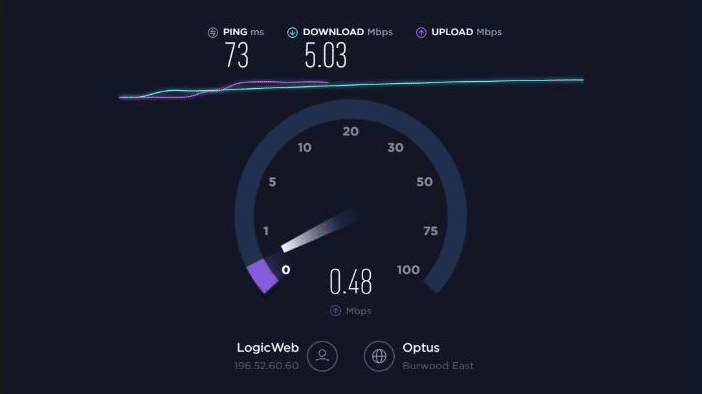
Ayrıca Okuyun: Fix Bir Kişiye Kısa Mesaj Gönderemiyor
Yöntem 2: Mac'i Yeniden Başlatın
En temel, denenmesi gereken sorun giderme yöntemi, Mac'inizi yeniden başlatmaktır. Bu basit alıştırma, işletim sisteminizdeki küçük hataları ve aksaklıkları düzeltmenize yardımcı olur. Genellikle, Mac'te mesaj alamama ve Mac'te gönderilmeyen SMS sorunlarını düzeltmeye yardımcı olur.
1. Elma Menüsüne tıklayın.
2. Ardından, Yeniden Başlat öğesine tıklayın.
3. Tekrar oturum açarken Windows'u Yeniden Aç yazan kutunun işaretini kaldırın.
4. Ardından, vurgulandığı gibi Yeniden Başlat düğmesine tıklayın.
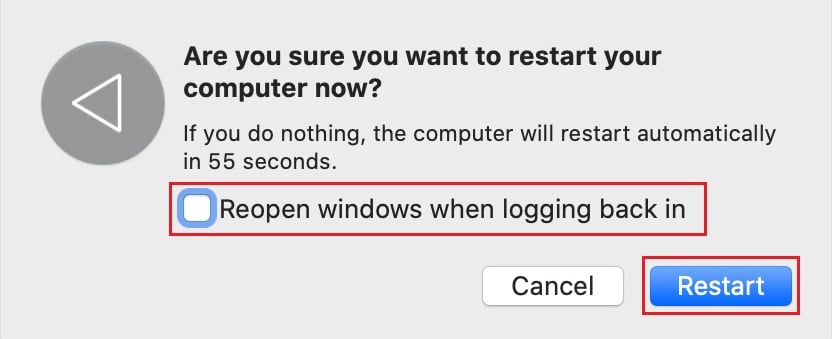
Mac'te çalışmayan mesajları düzeltip düzeltemeyeceğinizi kontrol edin, değilse bir sonraki yöntemle devam edin.
Yöntem 3: Çıkma Mesajları Uygulamasını Zorla
Tüm sisteminizi yeniden başlatmak yerine, çıkmaya zorlamak ve Mesajlar uygulamasını yeniden yüklemek de yardımcı olabilir. Bunu yapmak için verilen adımları izleyin:
1. Mesajlar uygulamanız zaten açıksa, Mac'inizdeki Elma Simgesini tıklayın.
2. Ardından, aşağıda gösterildiği gibi Çıkmaya Zorla'ya tıklayın.
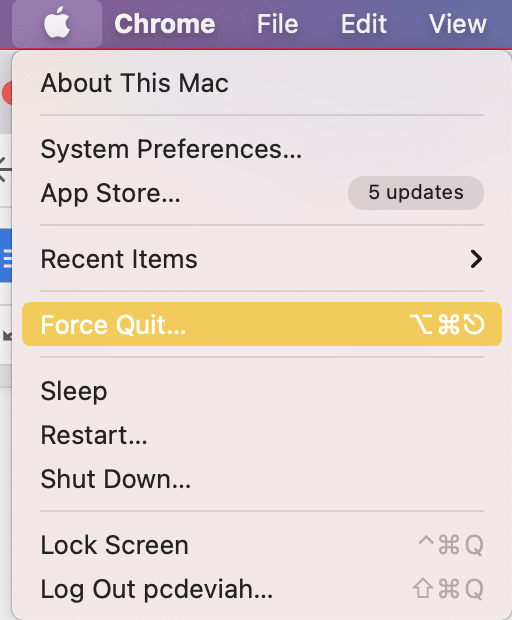
3. Görüntülenen listeden Mesajlar'ı seçin.
4. Son olarak, aşağıda gösterildiği gibi Çıkmaya Zorla öğesine tıklayın.

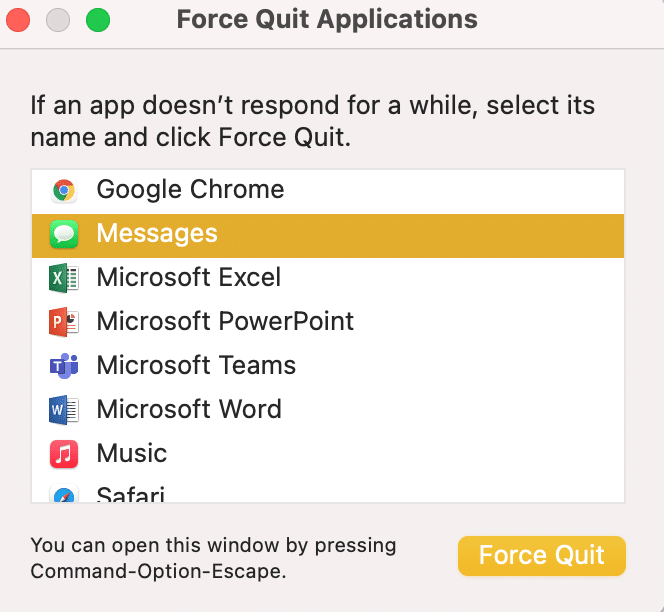
Ayrıca Okuyun: Klavyeyle Mac Uygulamalarından Çıkmaya Nasıl Zorlanır
Yöntem 4: Apple Hesabına Yeniden Giriş Yapın
Mac'inizde mesaj gönderip alamamanızın nedeni Apple Kimliğinizle ilgili bir aksaklık olabilir. Çıkış yapmak ve ardından tekrar giriş yapmak sorunu çözebilir.
MacOS cihazınızda Apple hesabınıza nasıl yeniden giriş yapacağınız aşağıda açıklanmıştır:
1. Ekranın sol üst köşesindeki Mesajlar seçeneğine tıklayın.
2. Ardından, aşağıda gösterildiği gibi Tercihler'e tıklayın.
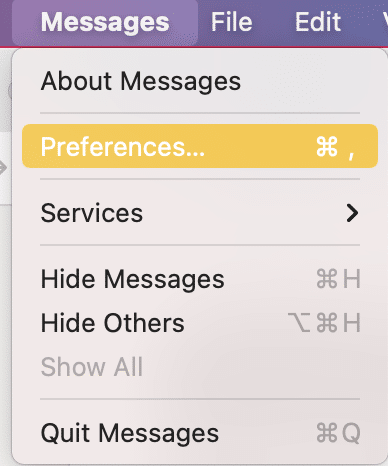
3. Ardından, Hesabınız > Oturumu Kapat'a tıklayın.
4. Mesajlar Uygulamasından çıkın ve yeniden açın.
5. Şimdi, Apple Kimliğinizle giriş yapın.
Mac'te mesaj alamama hatasının giderilip giderilmediğini kontrol edin. Değilse, bir sonraki düzeltmeyi deneyin.
Yöntem 5: Doğru Tarih ve Saati Ayarlayın
Yanlış tarih ve saat ayarları, Mesajlar uygulamasının Mac'inizde mesaj gönderip almasına izin vermiyor olabilir. Mac'te gönderilmeyen SMS mesajlarını düzeltmek için Mac'inizde doğru tarih ve saati ayarlamak için aşağıda listelenen adımları izleyin.
1. Sistem Tercihleri'ne gidin.
2. Gösterildiği gibi Tarih ve Saat'e tıklayın.
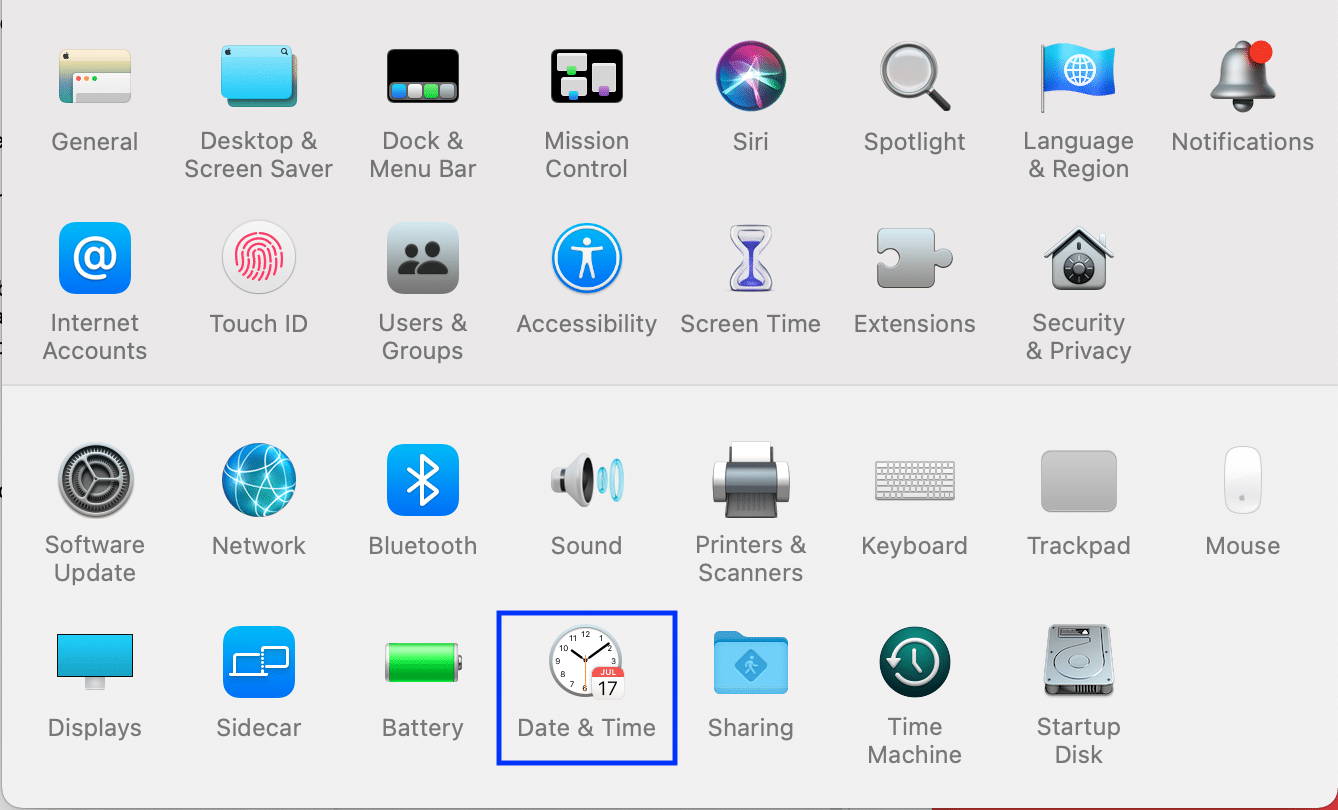
3 A. Tarih ve saati manuel olarak ayarlamayı seçin
3B. Veya Saat Dilimi'nizi seçtikten sonra Tarihi ve saati otomatik olarak ayarla seçeneğinin yanındaki kutuyu işaretleyin.
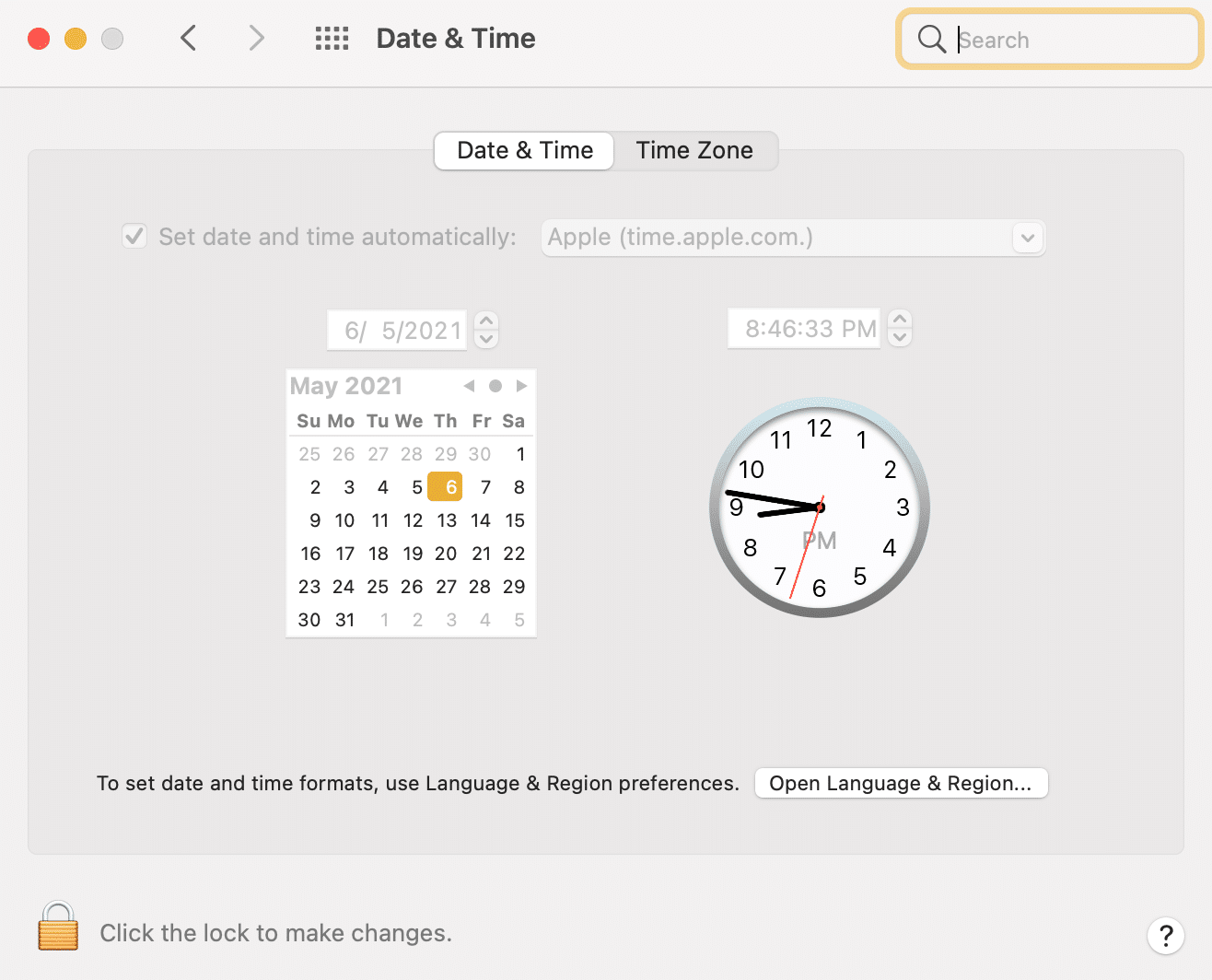
Ayrıca Okuyun: iPhone'um Neden Şarj Olmayacak?
Yöntem 6: Anahtarlık erişimiyle ilgili sorunları çözün
Anahtar Zinciri Erişimi ile ilgili sorunlar nedeniyle Mac'inizden metin gönderemeyebilirsiniz. Bu yerleşik parola yöneticisiyle erişim sorunlarını çözmek için şu adımları izleyin:
1. Spotlight Search'te Keychain Access'i arayın veya Launchpad'den açın.
2. Ardından, Tercihler > Varsayılan Anahtar Zincirlerini Sıfırla öğesine tıklayın.
3. Apple menüsüne ve ardından Oturumu Kapat öğesine tıklayın.
4. Son olarak, Oturum Aç'a tıklayın ve istendiğinde Yönetici şifrenizi girin.
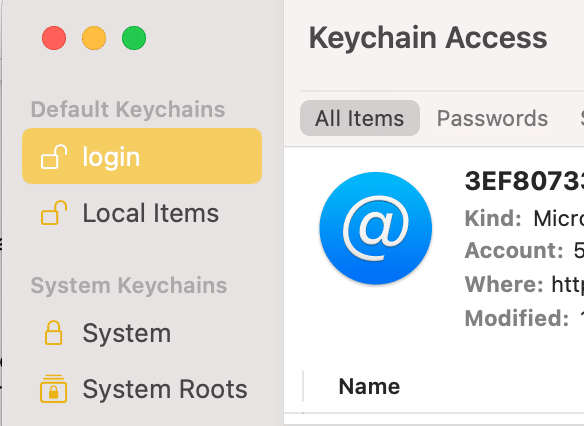
Bu, Anahtarlık erişimini varsayılana sıfırlar ve Mac'te çalışmayan mesajları düzeltebilir.
Yöntem 7: Aynı Gönderme ve Alma Hesaplarını Kullanın
Mesajlar uygulamanız, mesajlarınız bir hesaptan gönderilecek ve bir başkası tarafından alınacak şekilde ayarlanmışsa, Mac sorununuzda mesaj gönderilememesine veya alınamamasına neden olabilir. Gönderme ve Alma hesaplarınızın aşağıda belirtildiği gibi aynı olduğundan emin olun:
1. Mesajlar uygulamasını başlatın.
2. Sol üst köşede bulunan Mesajlar'a tıklayın.
3. Şimdi Tercihler'e tıklayın.
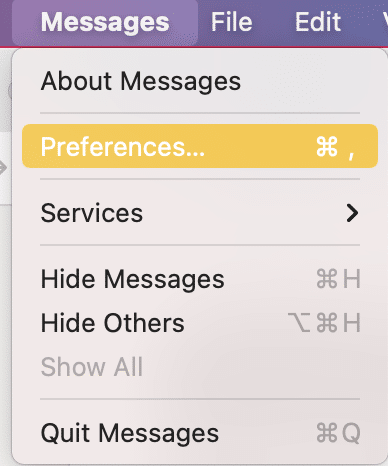
4. Hesap'a gidin ve Gönderme ve Alma hesap ayrıntılarının aynı olduğundan emin olun.
Sıkça Sorulan Sorular (SSS)
S1. SMS mesajlarım neden Mac'te gönderilmiyor?
Mac'teki mesajlar, internet bağlantısının zayıf olması veya cihazın tarih ve saatiyle ilgili bir sorun nedeniyle gönderilemiyor. Alternatif olarak, Mac'inizi yeniden başlatmayı deneyebilir, Mesajlar Uygulamasından Çıkmaya Zorlayabilir ve Gönder ve Al hesap ayarlarınızı kontrol edebilirsiniz.
S2. Mac'te neden iMessage almıyorum?
Kötü internet bağlantısı veya cihazın tarih ve saatiyle ilgili bir sorun nedeniyle Mac'teki mesajlar alınamayabilir. Mesaj gönderdiğiniz ve mesaj aldığınız hesabın aynı olduğundan emin olmanız gerekir.
Tavsiye edilen:
- Onar iPhone SMS mesajları gönderemiyor
- İCloud Fotoğraflarının PC ile Senkronize Edilmemesi Düzeltme
- Mac Fusion Sürücüsüne Karşı SSD ve Sabit Sürücüye Karşı
- Apple Canlı Sohbet Ekibiyle Nasıl İletişime Geçilir?
Mac sorunu üzerinde çalışmayan mesajları düzeltebildiğinizi umuyoruz. Hangi yöntemin işinize yaradığını bize bildirin. Herhangi bir sorunuz veya öneriniz varsa, bunları yorum bölümüne bırakın.
